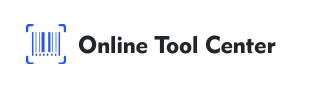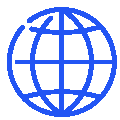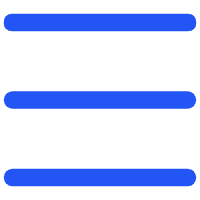Barkodlar çeşitli endüstri arasında inceleme yönetimi, ürün kimliği ve veri izlemesi için önemlidir. PDF'den verileri barkodu etiketlere dönüştürmek tam ve doğru aletlere ihtiyacı olan ortak bir görev.
Bu rehberde, PDF'i barkodu etiketlerine nasıl bastırılacağımızı keşfeteceğiz. En iyi pratik ve profesyonel tiplere odaklanacağız.
Neden PDF Verisini Barcode Etiketleri Materiye dönüştürüyor?
PDF dosyaları bilgileri depolamak ve paylaşmak için popüler bir formdur, ama barcode yazdırma sistemleri ile doğrudan uyumlu değiller.
PDF verilerini barkodu etiketlerine dönüştürmek, ürün kodları ya da seri numaraları gibi önemli bilgileri kolayca taranabilir ve takip edilebilir.
Mağaza, sağlık ve logistik gibi endüstriyler, barkodu etiketlerine ağırlık bağlıdır. Zavallı kalite ya da yanlış yazılmış barkodlar hataları tarama, icat ayrılıkları ve operasyon gecikmelerini sağlayabilir.
Bu yüzden, PDF'i barkodu etiketlerine nasıl bastırılacağını tam olarak anlamak etkileşimliliğini ve veri tamamını korumak için gerekli.
1. adım: PDF'den Veri Çıkart
Barcode etiketlerini bastırmadan önce, relevanlı verileri PDF dosyasından çıkart. Bu ürün kodları, icat sayıları veya diğer kimlikçiler olabilir.
1. PDF Düzenleme Yazılımı kullanın: Adobe Acrobat veya PDF- XChange Düzenleyici gibi araçlar PDF'den metin verilerini çıkarmanıza izin verir. Devam etmeden önce verilerin temiz ve hatasız olduğundan emin olun.
2. Verilerinizi düzenleyin: Eğer çoklu giriş ile çalışıyorsanız, verileri bir hesap kağıdı veya metin dosyasında düzenleyin. Bu barkodu daha kolay oluşturacak.
2. adım: Sağ Barcode Tipi Seçin
Farklı endüstri farklı barkodu tiplerini kullanır, bu yüzden özel ihtiyaçlarınıza dayanan doğruyu seçmek önemli.
1. UPC/EAN Barcodes: Produkt etiketi için alışverişlerde genelde kullanılır.
2. Kod 128: Lojik ve inventür izlemesi için ideal bir sürü veri kodlama yeteneği yüzünden.
3. QR Kodları: URLları kodlamak, iletişim bilgileri ve smartphones taraması için kullanılır.
3. adım: Barcode Generatörü kullanın
Barkodu oluşturmak, küçük hatalar bile barkodu okuyabilir.
1. Veri girin: PDF'den çıkarılan verileri barkodu generatörüne girin.
2. Barkodu tipini seç: ihtiyaçlarınıza dayanan uygun barkodu format ını seç.
3. Üretin ve İndirme: Barkodu oluşturduğundan sonra, resim dosyasını PNG veya SVG gibi yüksek çözümleme format ında indirin.
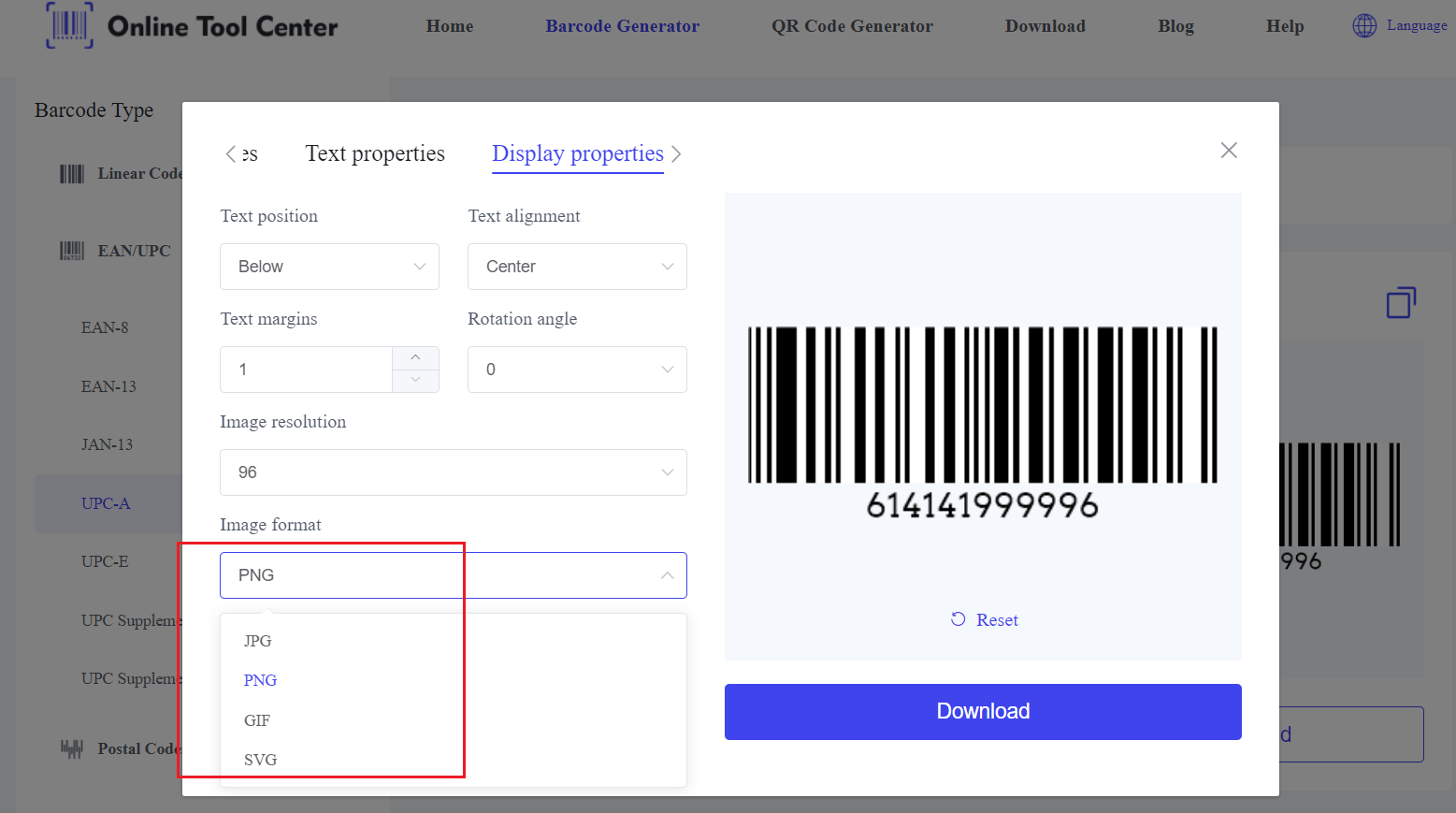
4. adım: Yazım için Barcode hazırlayın
Barkodu görüntüs ünüz varsa, yazdırma için hazırlanma zamanı geldi.
1. Etiket Tasarım Yazılımı: Etiketlerinizi tasarlamak için BarTender gibi özellikle yazılım kullanın ya da Microsoft Word ya da Adobe Illustrator gibi daha genel aletler.
2. Barkodu İçeri: Barkodu görüntüsünü etiket tasarım örneğinize girin.
3. Doğru ölçüde ve optimal tarama için yerleştirildiğine emin olun.
Ekstra Bilgi Ekle: Etikette ürün ismi ya da tanımlamalar gibi gerekli metin dahil et.
5. adım: Yazıcınızı ayarlayın ve sınayın
En iyi sonuçlar için, barkodu yazdırmak için tasarlanmış bir etiket yazıcısı lazım, sıcak transfer ya da direkt ısı yazıcısı gibi.
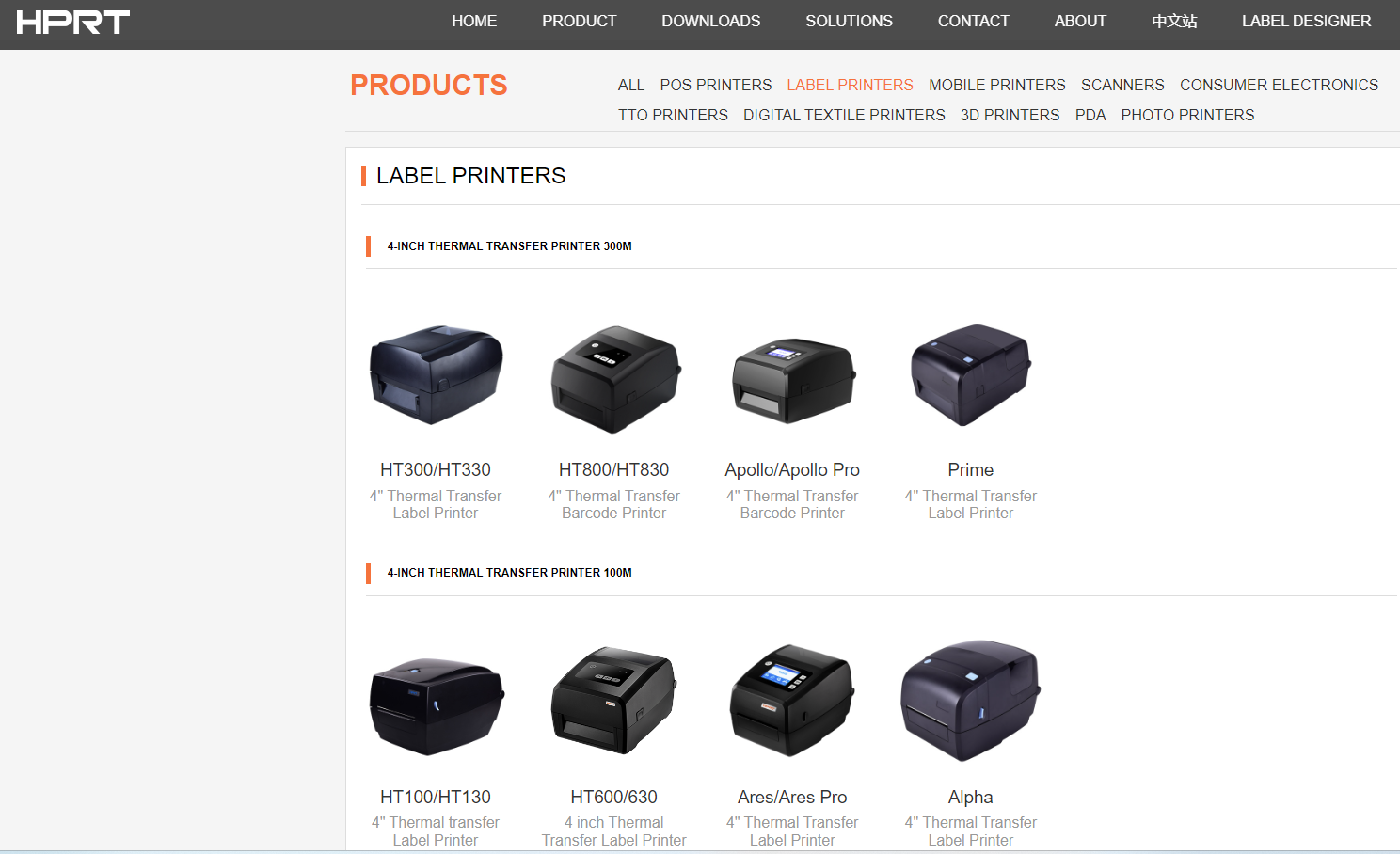
1. Yazıcı Kompatiyeti: Yazıcınızın etiket boyutunu desteklediğini ve kullandığınızı yazdığınızı doğrulayın.
2. Yazıcı Ayarları: Yüksek çözümler yazdırmasını sağlamak için DPI gibi ayarları ayarlayın. Barkodlar genelde açıklama için en az 300 DPI gerekiyor.
3. Test Bastırma: Her zaman hizalama ve taranabililiğini kontrol etmek için test bastırma izlerini çalıştırın. Barkodun doğru okuduğunu doğrulamak için barkodu tarayıcısı kullanın.
6. adım: Etiketleri Bastır ve Uygula
Her şeyin doğru ayarlandığına emin olunca, barkodu etiketlerini bastırın.
● Yazım İşlemini izle: Büyük yazdırım işleriyle oluşabilen kağıt parçaları ya da kötülük gibi sorunları izle.
● Gönüllük Kontrol: Bastıktan sonra, her yazdırma hatası veya hataları için etiketleri kontrol edin. Barkodu okuyucu ile hızlı bir tarama barkodların doğru çalıştığını doğrulayacak.
Sorun çözme Ortak Sorunlar
Dikkatli hazırlanma ile bile, basım sürecinde sorunlar oluşabilir. Bazı ortak sorunları nasıl çözeceğiz:
1. Barkodlar Taramaz: Bu düşük yazdırma kalitesi ya da düzgün ölçü yüzünden olabilir. DPI'yi arttırın ve barkodun taramak için yeterince büyük olduğundan emin olun.
2. Etiketler Doğrudan Doğrudan: Yazıcınızın kağıt rehberlerini kontrol edin ve düzeltme ayarlarını ayarlayın. Ayrıca yazıcınızı tekrar kalibrelemeye yardım edebilir.
3. Fadil Yazıtlar: Yazıcınızın s ıcak aktarım kabonu ya da mürekkep kartridelerinin yıkılmadığından emin olun. Direkt sıcak yazıcılar için etiket maddelerinin geçmediğini veya hasar edilmediğini kontrol edin.
Sonuçta, PDF'i barkodu etiketlerine nasıl bastırmak doğru veri yönetimine bağlı olan her iş için önemli.
Bu detaylı adımları takip edip doğru aletleri kullanarak, iş ihtiyaçlarınıza uygun yüksek kaliteli, skanabilir barkodu etiketlerini üretebilirsiniz.
Profesyonel barkodu jeneratörü kullanarak barkodlarınızın doğru ve yazmak kolay olduğundan emin olacak.
Bugün etiketlendirme projesini başlatın ve operasyonlarınızı tam, iyi yapılmış barkodlarla yayınlayın.